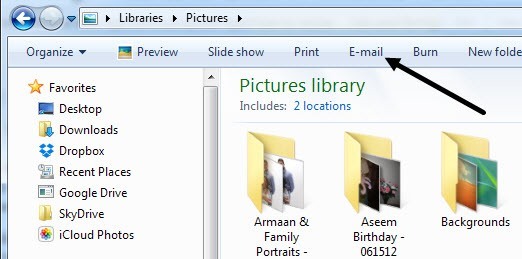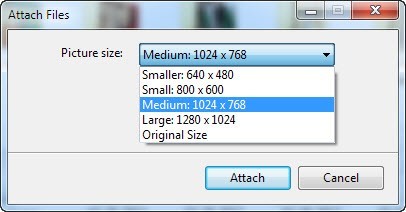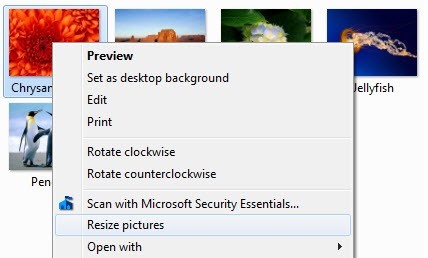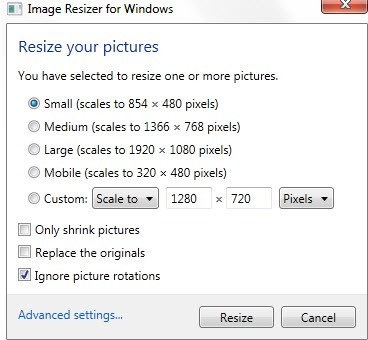Ahora que puede comprar una cámara digital de 10 MP de eBay por poco dinero, se ha vuelto mucho más común ver que sus fotos digitales crecen en tamaño desde cualquier lugar entre 1 MB y 7 MB. Si toma imágenes en formato RAW, ¡pueden tener un tamaño de 15 MB +! Obviamente, se vuelve mucho más difícil tratar de enviar estas fotos por correo electrónico o subirlas debido a las limitaciones en el tamaño de los archivos adjuntos o simplemente porque lleva mucho tiempo cargar 10 imágenes de 5 MB por pieza. ¡Así que voy a hablar sobre dos métodos para enviar sus imágenes digitales de gran tamaño de una manera rápida y fácil!
Windows XP, Windows 7 y Windows 8 tienen una función incorporada que tomará sus fotos y redimensionarlos automáticamente a un tamaño manejable y luego adjuntarlos a un correo electrónico en su programa de correo electrónico predeterminado. Con este método, debe tener Microsoft Outlook, Outlook Express o Windows Live Mail como su programa de correo electrónico porque Windows realmente es molesto acerca de los programas predeterminados. Si no usa ninguno de esos para su correo electrónico, hay un truco que puede usar para obtener el archivo de nuevo tamaño sin usar el programa de correo electrónico predeterminado, pero de lo contrario deberá descargar e instalar una aplicación gratuita. .
El primer paso es ir a la carpeta donde se encuentran sus imágenes y seleccionar las fotos que le gustaría cambiar el tamaño. Una vez seleccionado, verá una opción en el lado izquierdo o en la parte superior según la versión de Windows que esté utilizando llamada "Correo electrónico", "Envíe este archivo por correo electrónicoo "Enviar por correo electrónico los archivos seleccionados".
Una vez que haga clic aquí, se le preguntará con otro cuadro de diálogo eso le pregunta si desea reducir las imágenes o si desea mantenerlas del mismo tamaño. Continúa y elige "Reducir todas mis imágenes". En Windows 7 y superior, obtendrá un cuadro de diálogo diferente que le pedirá que elija un tamaño de imagen de Más pequeñoa Grande. Una vez que selecciones la opción, también verás el tamaño estimado de las imágenes de nuevo tamaño, que es una característica muy útil que agregaron.
Haga clic en Aceptar y Windows cambiará el tamaño de todas las imágenes y abrirá un nuevo correo electrónico con su programa de correo electrónico predeterminado con las imágenes adjuntas.
Ahora, si usted es una de las personas que no utiliza ninguno de los tres programas enumerados anteriormente para su correo electrónico, ¡esto no funcionará! Hay dos soluciones. La primera es simplemente descargar las imágenes de nuevo tamaño y luego adjuntarlas usted mismo donde lo desee. Para hacerlo, simplemente haga clic derecho en el nombre de la imagen en la sección Adjunta del correo electrónico y seleccione Guardar como.
Simplemente puede guardar la imagen más pequeña en su computadora y luego estará listo para comenzar. La otra opción y probablemente más fácil es descargar un programa llamado Image Resizer para Windows que agrega una opción para cambiar el tamaño al menú contextual del botón derecho.
Una vez que lo tenga instalado, vaya a la carpeta con sus archivos, selecciónelas, haga clic con el botón derecho en una de las imágenes seleccionadas y verá una nueva opción de menú llamada "Cambiar tamaño de imágenes".
Al hacer clic en esto, obtendrá una pantalla similar a la anterior donde puede seleccionar el tamaño de pequeño a grande. También tiene un par de opciones más con este programa, como elegir un tamaño personalizado y reemplazar los originales si lo desea. Las solo imágenes reducidasno cambiarán el tamaño de ninguna imagen más pequeña que el tamaño que especifique.
Haga clic en Cambiar tamañoy su archivo se crea en el mismo directorio que su archivo original, pero con un nombre diferente. ¡Ahora todo lo que tiene que hacer es ir a su programa de correo electrónico y adjuntar los archivos más pequeños a su correo electrónico!